저도 얼마 전까지만 해도 걷기 운동이 귀찮았어요.
그런데 만보기 앱 하나 깔고 나서부터 매일 산책이 기다려지더라고요. 걸음수가 쌓이는 걸 보니까 뭔가 뿌듯하고, 어떤 앱은 돈도 벌 수 있어서 더 재미있었어요.
그래서 오늘은 제가 직접 써본 무료 만보기 앱들을 소개해드리려고 해요.
이 글을 끝까지 읽으시면 마지막에 만보기 앱으로 꾸준히 걷는 습관을 만드는 핵심 비법까지 알려드릴게요!
이 글에서 얻어갈 수 있는 것들
- 내 스마트폰에 딱 맞는 만보기 앱 찾는 법
- 걸으면서 용돈까지 버는 앱테크 앱 사용법
- 건강 데이터를 체계적으로 관리하는 방법
걷기 운동, 왜 만보기 앱이 필요할까요?
솔직히 걷기 운동은 특별한 장비도 필요 없고 누구나 할 수 있잖아요.
그런데 문제는 '꾸준히' 하기가 어렵다는 거예요. 저도 "오늘부터 매일 걸어야지!" 하고 다짐했다가 3일 만에 포기한 적이 한두 번이 아니거든요.
그런데 만보기 앱을 쓰니까 달라지더라고요. 숫자로 걸음수가 쌓이는 게 보이니까 "오늘은 5,000보 넘었네?" 하면서 뿌듯한 거예요. 이게 바로 만보기 앱의 힘이에요.
걷기 운동이 건강에 미치는 영향
걷기는 정말 좋은 운동이에요. 특히 나이가 드신 분들한테는 무릎에 무리도 안 가고, 심장 건강에도 좋고, 뭐보다 치매 예방에 효과적이라고 하더라고요.
매일 꾸준히 걸으면
- 혈액 순환이 좋아져요
- 만성 질환 위험이 줄어들어요
- 기분도 좋아지고 스트레스도 해소돼요
- 인지 기능이 유지되고 치매 예방에 도움이 돼요
만보기 앱은 어떻게 작동할까요?
궁금하신 분들 많으실 것 같아서 간단히 설명해 드릴게요. 만보기 앱은 스마트폰 안에 있는 '움직임 감지 센서'를 사용해요. 이 센서가 걸을 때 스마트폰이 흔들리는 패턴을 분석해서 걸음수로 바꿔주는 거예요.
예전에는 허리에 차는 만보기를 따로 사야 했는데, 이제는 스마트폰만 주머니에 넣고 다니면 자동으로 기록되니까 정말 편하죠.
만보기 앱, 어떤 걸 골라야 할까요?
만보기 앱은 크게 두 종류로 나뉘어요. 여러분이 무엇을 원하시는지에 따라 선택하시면 돼요.
유형 1: 순수 건강 관리형 앱
대표 앱: 삼성 헬스, StepsApp
이런 분들께 추천해요
- 건강 데이터를 체계적으로 기록하고 싶으신 분
- 광고 없이 쾌적하게 사용하고 싶으신 분
- 장기적으로 운동 습관을 만들고 싶으신 분
장점
- 광고가 거의 없어서 깔끔해요
- 배터리가 오래 가요
- 수면, 식단 같은 다른 건강 데이터도 함께 관리할 수 있어요
- 스마트폰 기본 건강 앱(애플 헬스, 구글 핏)과 연동돼서 데이터가 안전하게 보관돼요
유형 2: 걸으면 돈 버는 앱테크형
대표 앱: 캐시워크, 토스 만보기
이런 분들께 추천해요
- 걷기에 재미를 더하고 싶으신 분
- 소소하게 용돈 벌이를 하고 싶으신 분
- 경제적 보상으로 동기부여를 받고 싶으신 분
장점
- 걸으면 캐시나 포인트가 쌓여요
- 모은 포인트로 커피, 편의점 상품권 등을 받을 수 있어요
- 목표 달성의 재미가 있어요
단점
- 광고를 봐야 해요
- 배터리 소모가 좀 있어요
- 잠금 화면 권한 같은 걸 허용해야 해서 초반 설정이 복잡할 수 있어요
앱별 자세한 사용법 알아보기
자, 이제 본격적으로 각 앱을 어떻게 사용하는지 알아볼게요. 제가 직접 써본 경험을 바탕으로 쉽게 설명해 드릴게요!
방법 1: 삼성 헬스 - 갤럭시폰 사용자라면 이게 최고
삼성 헬스는 갤럭시 스마트폰을 쓰시는 분이라면 이미 깔려있는 앱이에요. 따로 설치할 필요도 없어서 정말 편해요.
삼성 헬스 앱 찾아서 실행하기
먼저 스마트폰에서 삼성 헬스 앱을 찾아야 해요.

앱 목록에서 '삼성 헬스'를 찾아보세요.
- 초록색 바탕에 흰색 사람모양 아이콘을 찾으시면 돼요
- 앱 서랍을 위아래로 쓸어 내리면서 찾아보세요
- 찾기 어려우시면 검색창에 '삼성 헬스'라고 입력해도 돼요
- 처음 사용하시는 경우 '건강'이나 'Samsung Health'로 표시될 수도 있어요
권한 허용하고 목표 설정하기
앱을 처음 실행하면 몇 가지 권한을 허용해달라고 나올 거예요. 걸음수를 정확하게 측정하려면 꼭 허용해야 해요.
'허용' 버튼을 눌러주세요.
- "신체 활동 데이터에 접근하시겠습니까?"라는 메시지가 나오면 '허용'을 눌러주세요
- 이 권한이 없으면 걸음수를 잴 수 없어요
- 개인정보가 걱정되실 수 있는데, 이 데이터는 여러분 스마트폰에만 저장되고 외부로 나가지 않아요
- 다음 단계로 넘어가면 일일 걸음수 목표를 설정하는 화면이 나와요
일일 목표 걸음수 정하기
처음 시작하실 때는 너무 높은 목표를 잡지 마세요. 저는 처음에 10,000보를 목표로 했다가 3일 만에 포기했거든요.

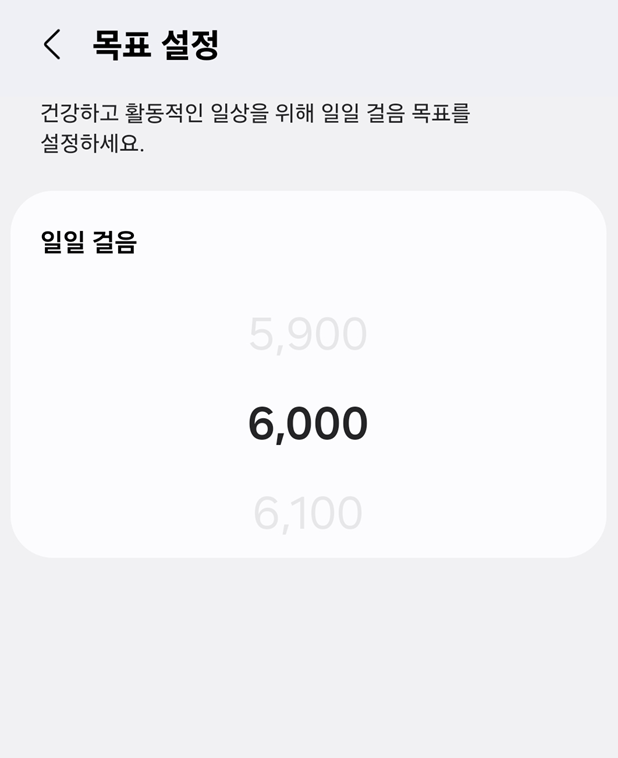
처음에는 6,000보 정도로 설정하는 게 좋아요.
- 6,000보는 대략 30~40분 정도 걷는 양이에요
- 나중에 익숙해지면 목표를 높여도 돼요
- 너무 낮게 잡으면 동기부여가 안 되고, 너무 높으면 부담스러워져요
- 본인의 현재 활동량보다 조금만 높게 설정하는 게 핵심이에요
오늘의 걸음수 확인하기
설정을 끝내고 나면 이제 메인 화면에서 걸음수를 볼 수 있어요.

화면 중앙에 큰 숫자로 걸음수가 표시돼요.
- 목표 대비 몇 퍼센트 달성했는지도 원형 그래프로 보여줘요
- 걸음수 외에도 소모한 칼로리, 걸은 거리도 함께 나와요
- 화면을 아래로 내리면 수면, 식단, 체중 같은 다른 건강 데이터도 볼 수 있어요
운동 기록 자세히 보기
걷기 운동을 끝내고 나서 자세한 기록을 보고 싶으시면요.

걸음수를 한 번 눌러보세요.
- 운동 시간, 평균 속도, 걸은 경로(GPS를 켰다면) 등을 자세히 볼 수 있어요
- 날짜별로 기록이 쌓여서 일주일, 한 달 단위로 통계도 확인할 수 있어요
- 그래프로 보여줘서 한눈에 활동량 변화를 파악할 수 있어요
앞서 말씀드린 것처럼, 끝까지 읽어주시는 분들을 위해 글 마지막 부분에 만보기를 재미있게 오래 쓰는 방법을 준비해뒀으니 조금만 기다려주세요!
방법 2: 캐시워크 - 걸으면 돈도 벌어요
캐시워크는 걸으면서 용돈도 벌 수 있는 앱이에요. 저는 이거 쓰면서 한 달에 커피 2~3잔은 공짜로 먹는 것 같아요.
캐시워크 앱 설치 전 알아두기
캐시워크를 사용하기 전에 몇 가지 알아두시면 좋아요.
보상 방식
- 100걸음당 1캐시씩 적립돼요
- 하루 최대 10,000보까지 인정돼요 (100캐시)
- 모은 캐시로 커피, 편의점 상품권, 외식 상품권 등을 받을 수 있어요
주의할 점
- 잠금 화면에 광고가 나와요
- 배터리 소모가 좀 있어요 (계속 백그라운드에서 실행되니까요)
- 캐시는 자동으로 쌓이지 않고, 보물상자를 직접 눌러야 적립돼요
캐시워크 다운로드하고 회원가입하기
먼저 앱을 설치해야 해요.
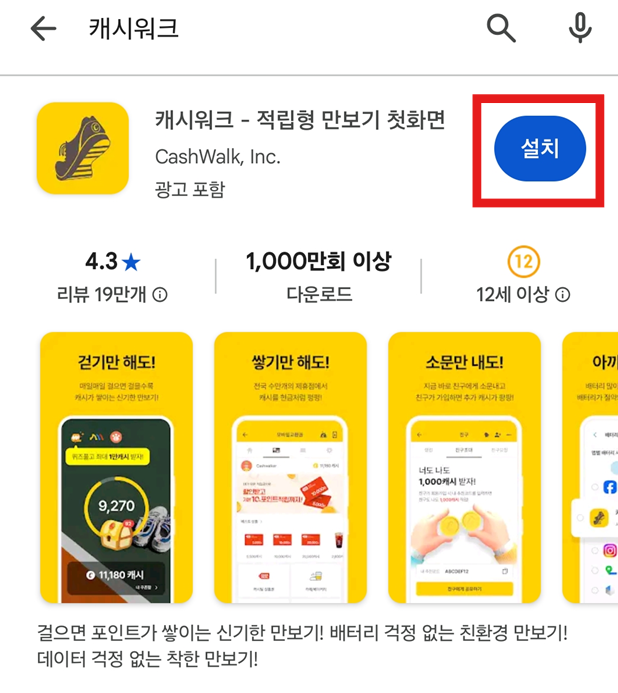
앱스토어나 플레이스토어에서 '캐시워크'를 검색하세요.
- 아이폰 사용자는 앱스토어, 안드로이드 사용자는 플레이스토어에서 다운로드하시면 돼요
- '설치' 또는 '받기' 버튼을 눌러주세요
- 설치가 완료되면 '열기' 버튼을 눌러 앱을 실행하세요
- 간단한 회원가입 절차가 있어요 (전화번호나 카카오톡 계정으로 가입 가능)
잠금 화면 설정하기
캐시워크의 핵심은 잠금 화면 설정이에요. 이걸 해야 캐시가 제대로 쌓여요.


'잠금 화면 사용'을 허용해주세요.
- 앱을 처음 실행하면 잠금 화면 권한을 요청해요
- 이 권한을 주면 휴대폰 잠금 화면에 걸음수와 캐시 적립 상태가 표시돼요
- 잠금 화면에 광고도 나오는데, 이게 싫으시면 캐시워크는 안 맞으실 수 있어요
- 설정 방법은 앱이 친절하게 안내해줘요
캐시 적립 확인하고 받기
걸음수 목표를 달성하면 보물상자가 나타나요.

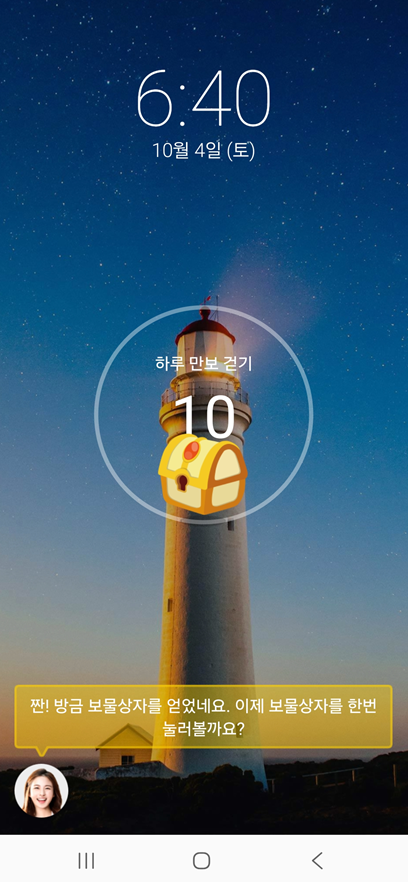
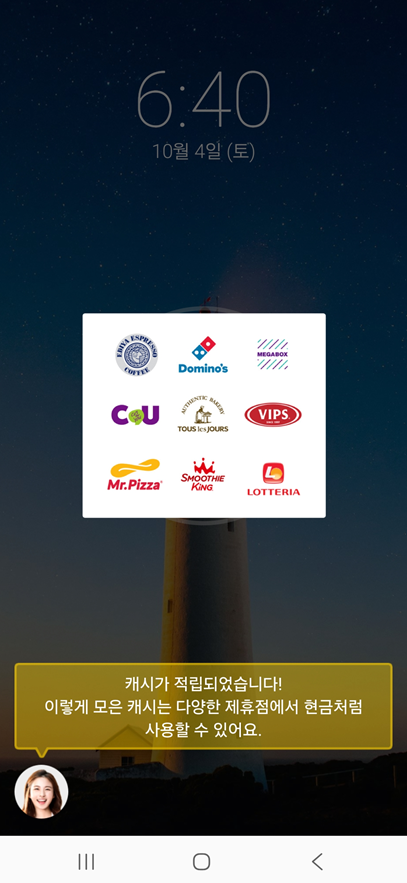

보물상자를 눌러서 캐시를 받으세요.
- 1,000보, 2,000보... 이런 식으로 목표를 달성할 때마다 보물상자가 생겨요
- 보물상자를 직접 눌러야 캐시가 적립돼요 (자동으로 안 쌓여요)
- 가끔 광고를 보면 2배로 캐시를 주기도 해요
- 화면 오른쪽 상단을 보면 현재 모은 캐시 총액이 나와요
모은 캐시로 상품 교환하기
캐시가 어느 정도 모이면 상품으로 교환할 수 있어요.
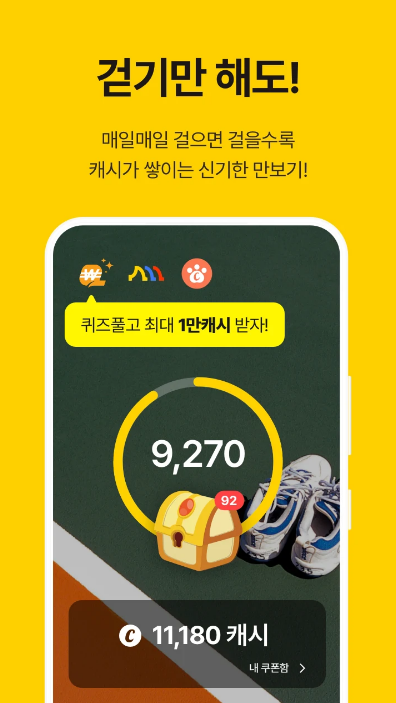
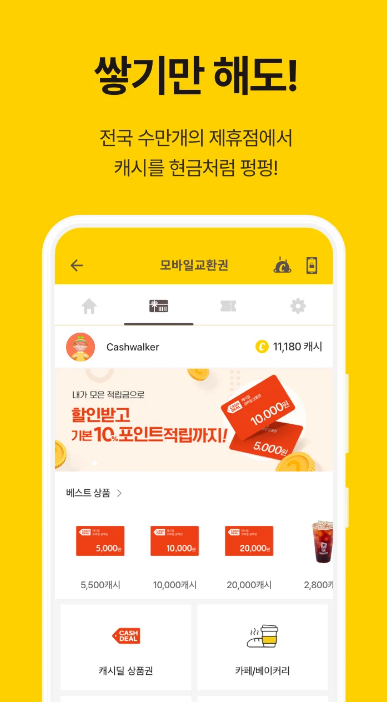
하단 메뉴에서 '모바일 교환권'을 선택하세요.
- 스타벅스, 투썸플레이스 같은 커피 쿠폰이 인기가 많아요
- 편의점 상품권도 있어요 (GS25, CU, 세븐일레븐)
- 치킨, 피자 같은 외식 상품권도 교환할 수 있어요
- 교환하고 싶은 상품을 누르고 '교환하기' 버튼을 누르면 바로 문자로 쿠폰이 와요
방법 3: 토스 만보기 - 이미 토스 쓰시면 바로 시작
토스 앱을 이미 쓰고 계신 분들은 따로 앱을 설치할 필요 없이 바로 만보기를 사용할 수 있어요.
토스 만보기의 장점
이미 토스를 쓰고 계신다면
- 별도 앱 설치 불필요
- 걸으면 토스 포인트 적립
- 적립된 포인트는 현금처럼 바로 사용 가능
- 금융 앱이라 현금화가 쉬워요
토스 앱에서 만보기 찾기
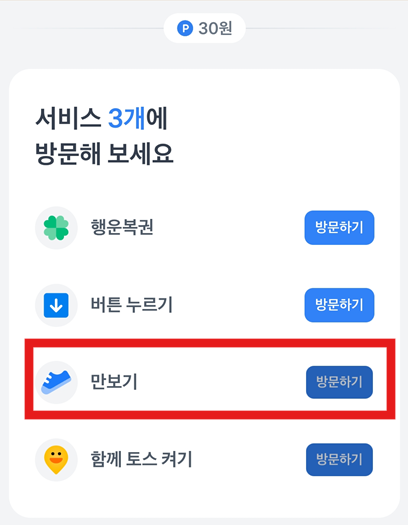
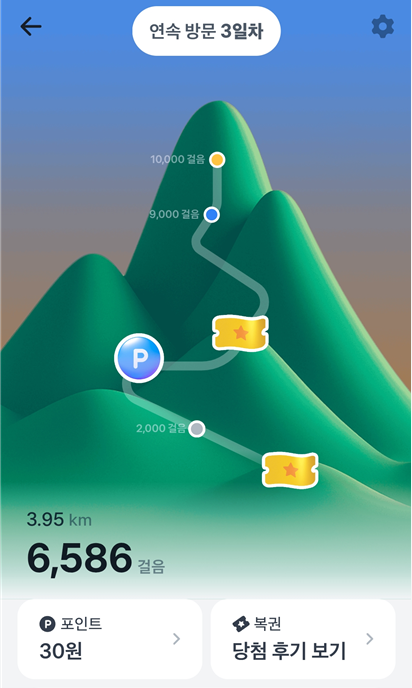
토스 앱을 열고 '전체' 메뉴를 눌러보세요.
- 메인 화면 하단의 '전체' 탭을 선택하세요
- 스크롤을 내리다 보면 '만보기' 메뉴가 있어요
- 처음 사용하시면 권한 허용 절차가 나와요
미션 확인하고 포인트 받기
토스 만보기는 미션 방식으로 운영돼요.
- 하루 1,000보 걸으면 포인트 적립
- 추가 미션을 완료하면 보너스 포인트도 받을 수 있어요
- 적립된 포인트는 토스 계좌로 바로 들어가요
내게 맞는 만보기 앱은?
자, 이제 어떤 앱을 써야 할지 정리해볼게요.
상황별 추천 앱
갤럭시 스마트폰을 쓰신다면?
→ 삼성 헬스를 추천해요. 이미 깔려있어서 설치도 필요 없고, 다른 건강 데이터도 함께 관리할 수 있어요.
걸으면서 용돈도 벌고 싶다면?
→ 캐시워크나 토스 만보기를 추천해요. 캐시워크는 보상이 많지만 광고가 있고, 토스는 이미 토스를 쓰시는 분들께 편해요.
아이폰을 쓰거나 예쁜 디자인을 원한다면?
→ StepsApp을 추천해요. 디자인도 예쁘고 장기 통계 기능이 정말 좋아요.
제일 간단한 걸 원한다면?
→ 스마트폰에 기본으로 깔린 삼성 헬스(안드로이드) 또는 Apple Health(아이폰)를 쓰세요.
앱 비교표
각 앱의 특징을 한눈에 비교해볼게요.
| 앱 이름 | 추천 대상 | 가장 큰 장점 | 단점 |
|---|---|---|---|
| 삼성 헬스 | 갤럭시폰 사용자 | 이미 깔려있음, 통합 건강 관리 | 아이폰에서는 제한적 |
| 캐시워크 | 용돈 벌고 싶은 분 | 걸으면 캐시 적립 | 광고, 배터리 소모 |
| StepsApp | 아이폰 사용자, 디자인 중시 | 예쁜 디자인, 강력한 통계 | 일부 기능 유료 |
| 토스 만보기 | 토스 앱 사용자 | 별도 설치 불필요, 현금화 쉬움 | 전문 기록 기능 부족 |
만보기 사용할 때 알아두면 좋은 점들
걸음수가 정확하지 않은 것 같아요
걸음수 측정은 스마트폰이 흔들리는 패턴으로 계산해요.
정확한 측정을 위해
- 스마트폰을 주머니나 벨트에 고정하세요
- 가방에 막 던져놓으면 오차가 생겨요
- 손에 들고 심하게 흔들면 걸음수가 더 많이 나올 수 있어요
GPS를 꼭 켜야 하나요?
아니요, 기본 걸음수 측정에는 GPS가 필요 없어요.
GPS는 언제 필요할까
- 걸은 경로를 지도에 기록하고 싶을 때만 켜면 돼요
- GPS를 계속 켜두면 배터리가 엄청 빨리 닳아요
- 평소에는 끄고 다니세요
스마트폰을 바꾸면 데이터가 사라지나요?
앱에 따라 다릅니다.
데이터가 안전한 앱
- 삼성 헬스: 삼성 계정에 백업돼요
- StepsApp: Apple Health/Google Fit에 저장돼서 안전해요
주의가 필요한 앱
- 캐시워크: 캐시는 서버에 저장되지만, 걸음수 기록은 확인 필요
- 토스: 포인트는 안전하지만 걸음수 기록은 제한적
배터리가 너무 빨리 닳는 것 같아요
앱 종류에 따라 배터리 소모가 달라요.
| 구분 | 앱 종류 |
|---|---|
| 배터리를 적게 쓰는 앱 | 삼성 헬스, StepsApp |
| 배터리를 많이 쓰는 앱 | 캐시워크 (잠금 화면 때문에), GPS를 항상 켜두는 경우 |
자주 묻는 질문
Q: 하루에 몇 걸음을 걸어야 하나요?
A: 처음에는 6,000보 정도부터 시작하세요. 세계보건기구(WHO)는 하루 10,000보를 권장하지만, 무리하게 시작하면 금방 지칠 수 있어요. 본인의 체력에 맞춰 서서히 늘려가는 게 중요해요.
Q: 앱을 여러 개 동시에 써도 되나요?
A: 가능하지만 배터리 소모가 늘어날 수 있어요. 건강 관리용 앱 하나와 앱테크용 앱 하나 정도 조합하는 게 적당해요. 예를 들어 삼성 헬스 + 캐시워크 조합이 괜찮아요.
Q: 집 안에서 걸어도 걸음수가 측정되나요?
A: 네, 측정돼요. 만보기는 GPS가 아니라 스마트폰의 움직임 센서로 걸음을 감지하기 때문에 실내에서도 문제없이 작동해요.
Q: 자전거를 타거나 차를 탈 때도 걸음수가 올라가나요?
A: 울퉁불퉁한 길을 자전거로 가거나 차를 탈 때 일부 걸음수로 인식될 수 있어요. 하지만 대부분의 만보기 앱은 걷기 패턴을 분석해서 자전거나 차량 이동은 걸음수에서 제외하려고 노력해요.
Q: 무료 버전만 써도 충분한가요?
A: 네, 대부분의 경우 무료 버전으로도 충분해요. 걸음수 측정, 기본 통계, 목표 설정 등 핵심 기능은 모두 무료로 제공돼요. 유료 버전은 주로 추가 테마, 고급 통계, 광고 제거 등의 부가 기능을 제공해요.
이것만은 기억하세요!
- 정확한 측정을 위해 스마트폰은 주머니나 벨트에 고정하세요
- GPS는 평소에 끄고 경로 기록이 필요할 때만 켜세요
- 처음부터 무리하지 말고 낮은 목표부터 시작해서 점차 늘려가세요
- 데이터 백업이 중요하다면 삼성 헬스나 StepsApp처럼 건강 앱 연동되는 앱을 선택하세요
- 앱테크형 앱은 광고와 배터리 소모를 감수해야 한다는 점 기억하세요
여기까지 읽어주신 분들을 위한 핵심 비법!
이 글을 끝까지 읽어주셔서 정말 감사합니다! 약속드린 대로 만보기 앱으로 꾸준히 걷는 습관을 만드는 비법을 알려드릴게요.
1. 무리한 목표는 금물이에요
제가 처음 만보기를 시작할 때 가장 큰 실수가 바로 이거였어요. "하루 10,000보는 걸어야지!" 하고 시작했다가 3일 만에 포기했거든요.
성공하는 목표 설정 방법
- 현재 평균 걸음수보다 500~1,000보 정도만 높게 설정하세요
- 일주일 동안 목표를 달성하면 다음 주에 조금씩 늘리세요
- 3,000보부터 시작해도 괜찮아요. 중요한 건 꾸준함이에요
- 목표를 달성할 때마다 스스로 칭찬해주세요
2. 가족이나 친구와 함께 하세요
혼자 하면 금방 지루해지는데, 누군가와 함께 하면 정말 재미있어져요. 저는 어머니랑 매일 저녁 걸음수를 비교하면서 가벼운 경쟁을 해요.
함께 걷기를 재미있게 만드는 방법
- 가족 단톡방에 매일 걸음수 인증샷 올리기
- 일주일 중 누가 더 많이 걸었는지 비교하기
- 목표 달성한 사람에게 작은 선물 주기
- 주말에 함께 산책하면서 걸음수 채우기
3. 일상 속에서 걸음수 늘리는 꿀팁
따로 시간 내서 걷기 운동하기 어려우시죠? 저도 그래요. 그래서 일상생활에서 자연스럽게 걸음수를 늘리는 방법을 찾았어요.
생활 속 걸음수 늘리기
- 엘리베이터 대신 계단 이용: 2~3층 정도는 계단으로 올라가세요
- 한 정거장 일찍 내리기: 버스나 지하철에서 한 정거장 일찍 내려 걸어보세요
- 주차는 멀리: 목적지에서 조금 떨어진 곳에 주차하세요
- 점심시간 활용: 식사 후 10분만 산책해도 1,000보는 쉽게 채워져요
- 전화 통화하면서 걷기: 전화 올 때 자리에서 일어나 걸으면서 통화하세요
- TV 보면서 제자리 걷기: 드라마 볼 때 제자리에서 걸으면 의외로 많이 쌓여요
4. 시간대별 걸음수 분산하기
한 번에 많이 걸으려고 하지 말고, 하루 종일 조금씩 나눠서 걸으면 훨씬 쉬워요.
6,000보 목표 시 하루 일정 예시
- 아침 (1,000보): 출근하면서 한 정거장 일찍 내리기
- 점심 (1,500보): 식사 후 가벼운 산책
- 오후 (1,500보): 업무 중 화장실 멀리 있는 곳 이용, 계단 이용
- 저녁 (2,000보): 퇴근 후 집 근처 산책
5. 날씨 핑계 대지 않기
비 오는 날, 추운 날에는 걷기 싫어지죠. 저도 그랬어요. 그래서 실내에서도 걸음수를 채울 수 있는 방법을 찾았어요.
날씨가 안 좋을 때
- 대형마트나 백화점 돌아다니기
- 집 안에서 제자리 걷기나 실내 운동
- 아파트 복도나 계단 이용하기
- 쇼핑몰이나 지하상가 산책하기
6. 앱 알림 활용하기
깜빡하고 안 걸을 때가 많잖아요. 저는 앱 알림을 설정해서 상기시켜요.
- 점심시간 후 "산책 시간이에요!" 알림
- 저녁 8시 "아직 목표 달성 전이에요!" 알림
- 앱마다 알림 설정 기능이 있으니 활용해보세요
마지막 한마디
만보기 앱은 단순히 걸음수를 세는 도구가 아니에요. 건강한 삶을 만들어가는 동반자예요. 처음에는 숫자 채우기가 목표였다가, 어느새 걷는 게 습관이 되고, 나중에는 걷지 않으면 뭔가 허전해지는 날이 올 거예요.
저도 처음엔 "이게 뭐라고..." 했는데, 지금은 매일 만보기 앱을 열어보는 게 하루의 작은 즐거움이 됐어요. 여러분도 오늘부터 시작해보세요. 100보부터라도 괜찮아요. 작은 시작이 큰 변화를 만들어냅니다!
건강한 하루, 걸음수 기록부터 시작하세요! 💪
'스마트폰 활용법' 카테고리의 다른 글
| 주변응급약국 응급의료정보제공 앱으로 1초만에 찾기 (0) | 2025.10.06 |
|---|---|
| 삼성 핸드폰 손전등 켜기 (0) | 2025.10.06 |
| 갤럭시 배터리 충전한도 설정으로 핸드폰 수명 늘리기 (0) | 2025.10.05 |
| 삼성헬스 앱 걸음수 표시하는 방법 | 만보기 기능 활용 (0) | 2025.10.05 |
| 문자메시지 빠르게 보내기 - 버튼 하나로 메시지 앱 켜기 (0) | 2025.10.04 |
| 갤럭시 전화기 끄는법 - 쉽고 간단한 2가지 방법 (0) | 2025.10.04 |
| 배달의민족 설치 및 배민 주문하는 사용법 설명 (0) | 2025.10.03 |
| 응급의료정보제공 앱(응급똑똑) 설치 다운로드 휴일 문여는 병원 약국 응급실 찾기 (0) | 2025.10.03 |


댓글